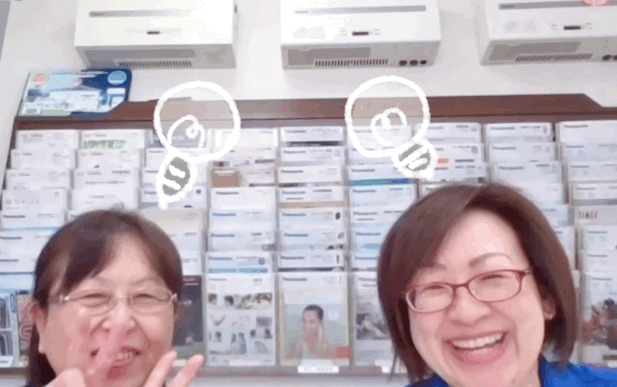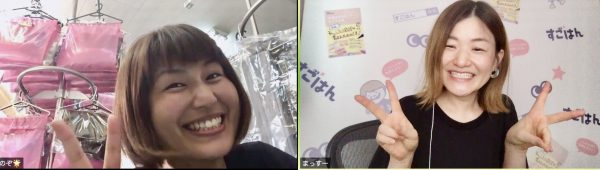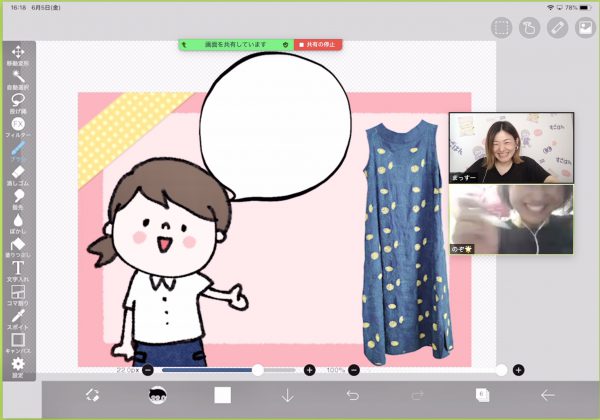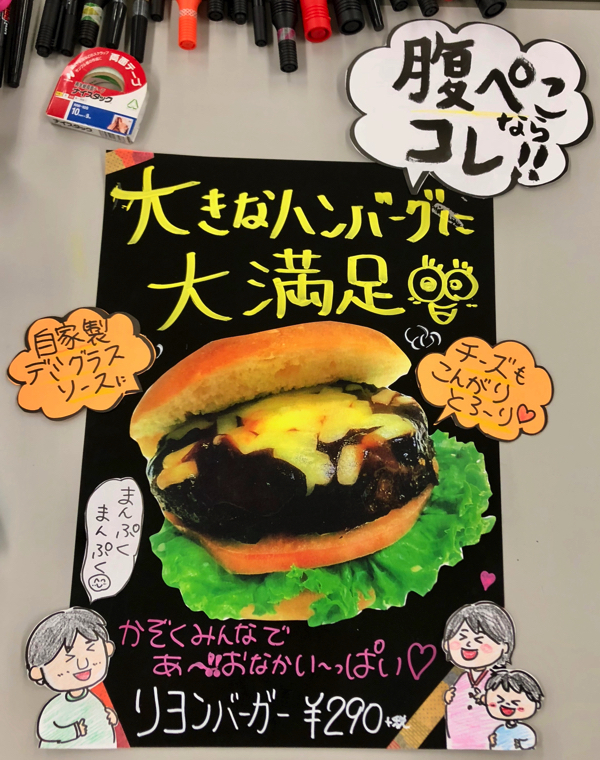昨日は岐阜県大垣市「電パークハヤシ」のスタッフさんに「もうキャッチコピーに困らなくなる講座」にご参加いただきました!
過去にはPOPセミナーに参加してくれていて、店内外の販促物はこの通り!素晴らしすぎませんか!!

今回は、さらに販促物づくりがスムーズになるように、キャッチコピーがパッと出てくるようになるセミナーを行ないました!
POP、チラシ、ニューズレターをのキャッチコピーを考える際、実際に私が行なっている方法を1シートにして紹介。

それを基実際にキャッチコピーをみんなで一緒に考えてみました!

今回の内容を実践していただければ、「もうキャッチコピーに困らなくなったよ♪」という状態になっていただけるはず!
一つキャッチコピーづくりのヒントをお伝えするとしたら、こちら。

キャッチコピーやアイデア、デザインもそうなんですが、ゼロから「生み出す」のではなく、引き出しから「取り出す」ということを理解するといいですね。
意識を向けてたくさんのものをみて、感じて、分析して、取り込む。これが大事です!
最後、写真撮影のためマスクを取ったら最高の笑顔!ず〜っと楽しそうにご参加いただいて嬉しかった♪
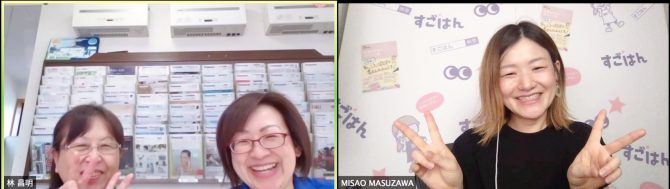
さぁ、毎日楽しいオンライン講座が続きます♪ 今日はどんな講座になるかな〜?
お待たせしました!こちらも募集スタートしましたのでお見逃しなく〜!